电脑黑屏进不了桌面?这些解决方法轻松搞定!
电脑突然黑屏进不了桌面,这事儿可挺让人着急的,工作或者学习都可能被打断呢。为啥会这样呢?原因还不少,像系统设置弄错了呀,驱动出问题了呀,还有可能是硬件故障了。不过您不用慌,这篇文章会给您介绍6种特别管用的办法,能让您的电脑轻轻松松恢复正常使用。
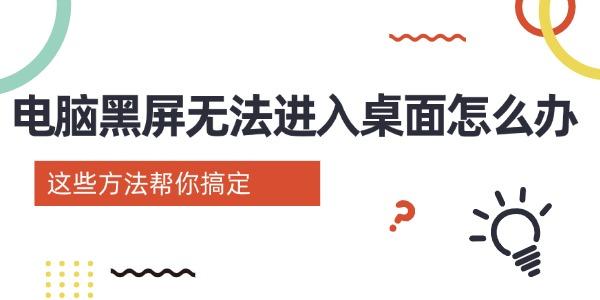
一、检查显示器和连接线
电脑黑屏的时候,首先要排查的就是显示器和连接线有没有问题。为啥呢?你想啊,如果显示器接收不到正确的信号,那屏幕可不就黑了嘛。这就好比是一条传递信息的道路,显示器就是终点,如果中间的连接线出了岔子,或者显示器本身有故障接收不了信号,就像道路断了或者目的地出问题了,信息到不了,屏幕自然就黑了。
解决方法:
1. 检查显示器是否通电,确保电源指示灯亮起。
首先要做的是,查看显示器和主机之间的连接线,像HDMI、VGA、DisplayPort这类的线。得确认这些线插得够紧,同时也没有损坏才行。
可以先试试别的显示器,或者换根连接线,这样就能把外部设备存在问题的可能性排除掉。

二、重启电脑并进入安全模式
显示器要是正常工作却进不了桌面,那可能是系统文件或者驱动程序有毛病了。这时候进安全模式的话,就能帮您查一查问题出在哪。
解决方法:
启动电脑时按下电源键,一看到品牌LOGO,就马上按下F8(或者依据品牌按相应的快捷键,像是Shift+F8)。
2. 在“高级启动选项”中选择安全模式进入系统。
进去之后,试着恢复系统、更新驱动,或者把最近那些看着可疑的软件给卸载掉。
三、更新或修复显卡驱动
电脑黑屏了?可能是驱动出问题了哦。这时候可以试试驱动人生呀。驱动人生这个软件呢,它有个很棒的功能,就是能够迅速地对所有驱动程序进行扫描,然后把那些需要更新的驱动程序都更新一下。这样一来,要是您的电脑因为驱动问题进不了桌面系统,就可以通过它来解决这个麻烦事儿啦,电脑就能正常运转喽。赶快下载驱动人生吧,这样就能重新拥有顺畅的电脑使用体验啦。
先把驱动人生打开,接着点击“立即扫描”,这样一来,软件就会对所有得更新或者修复的驱动程序进行检测。
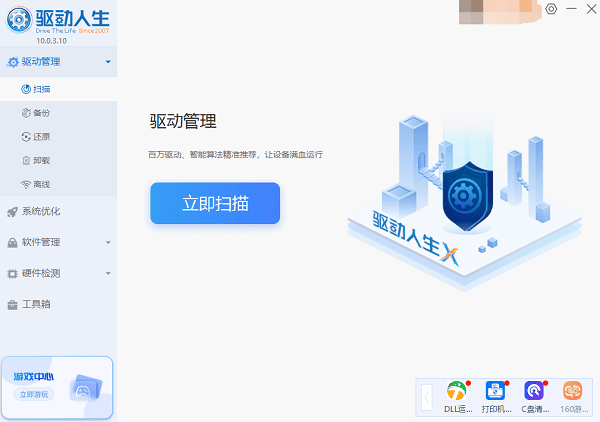
先一键更新显卡驱动,等更新完了之后,重启电脑,再试着正常进入桌面。
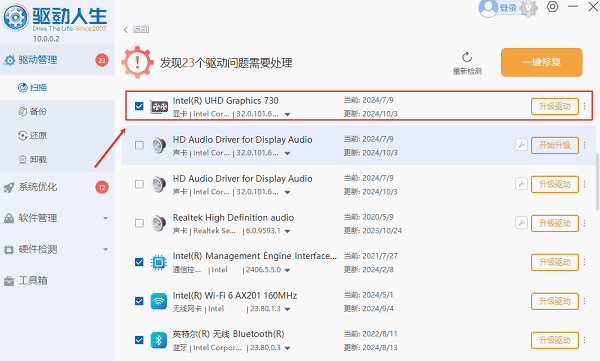
四、检查启动项和系统文件
电脑黑屏,系统无法进入桌面,这有可能是某些启动项或者系统文件损坏造成的。
解决方法:
当进入安全模式之后,按Ctrl + Shift + Esc这几个键来打开任务管理器。接着查看“启动”选项卡里面的项目,把那些不必要的启动程序给禁用掉。
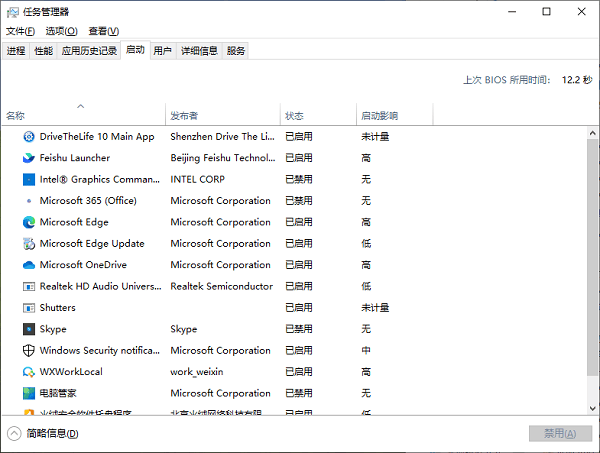
进入安全模式后,把命令提示符打开,而且要以管理员模式打开哦。接着,运行这个命令:sfc /scannow,用它来扫描系统文件。
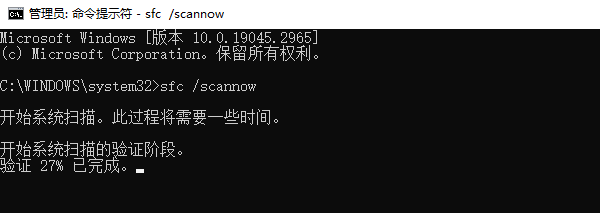
3. 等待修复完成后重启电脑。
五、检查硬盘和内存问题
电脑无法正常进入桌面,有可能是硬件方面的问题造成的,像是硬盘出现损坏,或者内存条没插紧松动了。
解决方法:
要检查硬盘的话,可以这么做:先进入安全模式,然后运行磁盘检查命令,也就是“chkdsk C: /f /r”。
先得把电脑电源关上,然后打开机箱盖,接下来检查内存条。内存条得重新插拔一下,要保证插得紧紧的。
六、使用系统恢复功能
要是您试过了上面这些方法,可问题还没解决的话,那就可以琢磨下使用系统还原功能啦,这样能让电脑回到上次正常运行的时候呢。
解决方法:
在安全模式里把控制面板打开,接着选择“恢复”,然后点击“开始系统还原”。
依据提示挑一个较早的还原点,接着点“下一步”来进行还原。
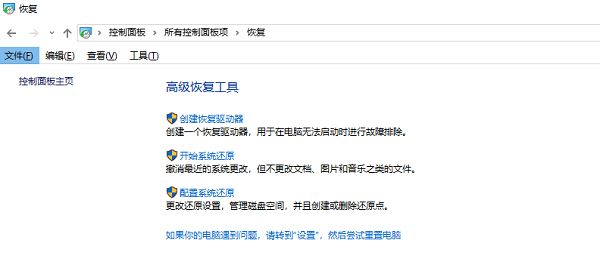
电脑黑屏进不了桌面咋解决呢?上面已经说过啦,希望能对你有用哦。要是碰到网卡、显卡、蓝牙、声卡这些驱动方面的问题,你可以去下一个“驱动人生”来检测和修复。“驱动人生”这软件可厉害啦,它除了能检测修复这些驱动问题,还能支持驱动下载、安装和备份呢,不管你想咋处理驱动,它都能很灵活地帮你搞定。





